ポインタなどをキーボードで操作する
メニューをキーボードで操作する
機能
マウスを扱えないようなユーザや利用環境のために、キーボードだけでメニューを操作できます。
| キー操作 | 内容 |
|---|---|
| 左[Ctrl]キーを押しながら右[Ctrl]キー | メニューを出す |
| [↑]/[↓]キー | メニュー項目を選ぶ |
| [←]/[→]キー | 子メニューへ移る/親メニューへ戻る |
| 右[Ctrl]キー | メニュー項目を実行する |
| [Enter]キー | メニュー項目を実行する |
| [Esc]キー | メニューを消す |
マウスを使いながらでもこの機能は利用することができます。たとえば、マウスにより表示させたメニューをキーを使って選択したり、逆にキーにより表示させたメニューをマウスを使って操作したりできます。
標準値
常に使用可能です。ユーザ環境設定小物のウィンドウによる設定は必要ありません。
メモ
メニューを出しているときには、PDシミュレーション状態であっても、カーソル移動キー[←][→][↑][↓]によるメニュー操作が優先されます。ポインタ操作はできません。
ポインタをキーボードで操作する
機能
カーソル移動キー[←][→][↑][↓]をマウスの代わりに使うことができます。マウスを使えなかったり、それを使うだけのスペースがなかったりするときに有効です。
1≫以下の操作をします。
1)左[Shift]キー
を押しながら、
2)右[Shift]キー
を押し、さらにそのままの状態で
3)カーソル移動キー[←][→][↑][↓]
のいずれか1つを押す。
†最後には3つのキーが同時に押されていることになります。この操作のことを
左[Shift]キー+右[Shift]キー+[[←][→][↑][↓]キーのいずれか]を押す
と表記することにします。
2≫ポインタの中に小さな矢印(↑)が現れます。これでカーソル移動キー[←][→][↑][↓]によってポインタを動かせるようになりました。
†2つのカーソル移動キーを同時に押せば、斜めに移動します。
この状態を“PDシミュレーション状態”とよびます。また、この状態のときは、カーソル移動キーを“ポインタ制御キー”とよびます。
†PD=ポインティングデバイス。
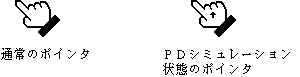
| 内容 | キー操作 |
|---|---|
| メインボタンと同じ | [End] |
| [Alt]+[↓] | |
| メインボタンのクリックプレス操作 | [Home] |
| [Alt]+[↑] | |
| メインボタンのプレス操作 | [Page Down] |
| [Alt]+[←] | |
| メインボタンのリリース操作 | [Page Up] |
| [Alt]+[→] |
†[Home]キー/[Alt]+[↑]キーをクリックすれば、ダブルクリック操作になります。
標準値
常に使用可能です。ユーザ環境設定小物のウィンドウによる設定は必要ありません。
メモ
PDシミュレーション状態でも、マウスによる操作は引き続き可能です。
ポインタが手の形状をしていないときには、PDシミュレーション状態を示す“↑”のマークは現れません。たとえば、基本図形編集で〔![]() 〕(鉛筆)といった道具が選ばれているときがこれに相当します。
〕(鉛筆)といった道具が選ばれているときがこれに相当します。
メニューを出しているときには、一時的にPDシミュレーションの機能は使えなくなります。(キーボードによるメニューの操作)
キーボードだけを使って複写の操作をしてみましょう。マウスを使うときには、“複写の対象をドラッグし、複写先でメニューボタンを押しながらリリースする”という操作をします。一方、PDシミュレーション状態では、以下の操作になります。
1) 複写したい対象の上へポインタを持っていき、[End]キーをプレスする。
2) そのままの状態で、カーソル移動キーを使って複写先へ対象を移動する。
3) 左[Ctrl]キーを押しながら、[End]キーをリリースする。
∇PDシミュレーション状態から元の状態に戻る
≫左[Shift]キー+右[Shift]キー+[[←][→][↑][↓]キーのいずれか]を押す。
†一時シフト状態のときには、3つのキーを同時に押す必要はありません。1つずつ順にクリックしていってください。
∇PDシミュレーション状態にうまく移行しない場合には
PDシミュレーション状態に移行のためには、3つのキーを同時に押します。しかし、機種によってはこの同時入力がうまく認識されない場合があります。このときは、次の方法を試してみてください。
1) [←][→][↑][↓]キーのなかに、PDシミュレーション状態にうまく移行できるキーと移行できないキーが混在している場合があります。[←][→][↑][↓]キーを順番にためしてみて、どのキーを使うとPDシミュレーション状態にうまく移行できるかどうかを確かめてください。
2) 一時シフト機能を使って、3つのキーを順次押すことによって、PDシミュレーション状態に移行してください。
メインボタンのみのシミュレーション機能
通常のPDシミュレーション状態への移行は、1)左[Shift]キーを押しながら、2)右[Shift]キーを押し、さらにそのままの状態で3)カーソル移動キー[←][→][↑][↓]のいずれか1つを押します。
1≫3)をカーソル移動キーの代わりに、[Home][End][Page Up][Page Down]キーのいずれかを押します。
ポインタの中には上向きの三角印(▲)が現れます。
[Home][End][Page Up][Page Down]キーによるメインボタン操作だけが可能になります。単独のカーソル移動キーは本来の機能(例えば、基本文章編集内でのカーソル移動)として使えます。
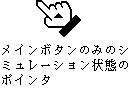
“ポインティングデバイスの移動操作はできるが、ボタンを押しながらの移動操作(ドラッグ操作)はできない”という特性を持っているユーザにはこのPDシュミレーション状態が便利です。カーソル移動キーを本来の機能として使えるからです。
テンキーの利用
テンキー(数字入力専用キー)がついているキーボードでは、以下の操作が可能です。
1≫左[Shift]+右[Shift]+[テンキーの中の[←][→][↑][↓]キーのいずれか]を押します。
2≫[NumLock]キーを押して、[NumLock]のインジケータを消灯させます。
テンキーに刻印されている[Home][End][Page Up][Page Down][←][→][↑][↓]を使ってポインタ操作が可能です。
この場合、単独のカーソル移動キーは本来の機能(例えば、基本文章編集内でのカーソル移動)として使えます。
†[NumLock]のインジケータが点灯している状態でも、左[Shift](または右[Shift])+テンキーに刻印されている[Home][End][Page Up][Page Down][←][→][↑][↓]を使ってポインタ操作が可能です。
前のページへイネーブルウェアの設定の方法 次のページへマウス